
<图28> |
| 24、保持选区,选择菜单:滤镜 >
扭曲 > 水波,参数设置如图30,然后确定。 |

<图29> |

<图30> |
| 25、保持选区,按Ctrl + J 把做好水波的图像复制到新的图层,按Ctrl
+ T 稍微压扁一点,确定后添加图层蒙版,用透明度较低的柔边黑色画笔把边缘过渡涂好,效果如图32。 |

<图31> |

<图32> |
| 26、基本效果出来了,下面我们来调色。在图层的最上面创建色彩平衡调整图层,对阴影,高光进行调整,参数及效果如下图。 |

<图33> |
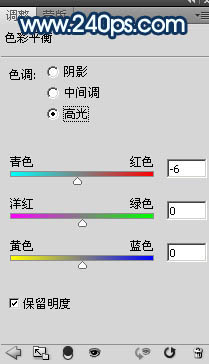
<图34> |

<图35> |
| 27、创建曲线调整图层,把整体稍微调暗一点,参数及效果如下图。 |

<图36> |

<图37> |
| 28、新建一个图层,盖印图层。选择菜单:滤镜
> 模糊 > 动感模糊,角度设置为-45度,距离设置为90,确定后把混合模式改为“柔光”,按住ALt键添加图层蒙版,用柔边白色画笔把下图选区部分涂亮一点。 |

<图38> |
| 最后用模糊工具把远处的背景模糊处理,再微调一下细节,完成最终效果。 |

<点小图查看大图> |
|
